Виндовс не може да се повеже са штампачем: како да решите проблем?
Морате признати да ситуација у којој систем издаје поруку да Виндовс не може да се повеже са штампачем, у кључном тренутку када је хитно потребно да се пошаље документ за штампање, није најугоднија ствар. Али питање исправљања неуспјеха је врло једноставно. О њему многи корисници или не знају и не заборављају. Даље, постоји неколико препорука за решавање проблема, које су погодне за скоро све познате грешке везане за штампаче. Решења која се нуде у наставку раде једнако добро на свим верзијама Виндовса, почевши од најмање КСП модификације, која подржава ручно активирање услуге штампања.
Зашто Виндовс не може да се повеже са штампачем?
Дакле, проблем који оперативни систем не може да се повеже са инсталираним хардвером није увек у драјверима, иако често могу бити главни узрок. Физички кварови или недостатак моћи се не разматрају.

Није искључено да се сам штампач једноставно не може повезати, на пример, са истом локалном мрежом (ако штампање треба да се уради са излазом документа на мрежни уређај). Међутим, често проблем који Виндовс 7 не може да се повеже са штампачем може бити само да је редослед штампања потпуно тривијалан. И овде, као што је већ јасно, намеће се најједноставније решење за решавање проблема, а то је да поново покренете ову услугу.
Виндовс грешка "Није могуће повезивање са штампачем": први кораци за решавање проблема
Пре свега, потребно је само да поново покренете уређај за штампање (штампач, МФП), искључите га из напајања и поново га укључите.
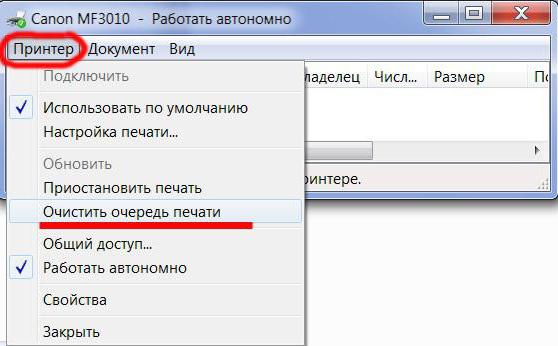
Друга тачка је да унесете поставке штампања помоћу иконе штампача у системској палети иу главном менију користите ставку за чишћење редова штампања, а затим поново покрените рачунар. Обично, када се рестартују, одложени документи ће се одмах одштампати.
Провера статуса уређаја за штампање
Али претпоставимо да се након тога појави грешка са кодом 0к0000000а (Виндовс не може да се повеже са штампачем). Шта учинити у овој ситуацији? Прво треба да се уверите да је штампач подешен као подразумевани и активан у овом тренутку („Контролна табла“, одељак штампача и факсова).
Овде ћете морати да уклоните оквире за потврду са редова суспендованог отиска и оффлине моде. После тога, у теорији, статус ће се променити у "Спреман". Тада можете послати документе за штампање.
Ако ово не функционише, а систем поново приказује обавештење да, на пример, Виндовс 10 не може да се повеже са штампачем, једноставно треба да поново покренете услугу штампања.
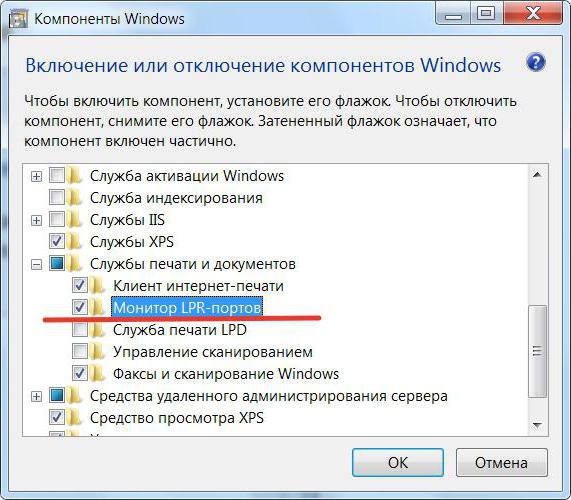
Прво користите одељак програма и компоненти да бисте се уверили да је услуга штампања омогућена у активним компонентама система.
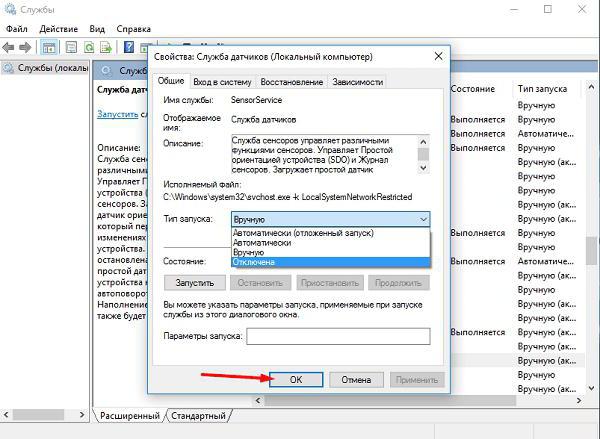
Након тога, морат ћете отићи у одјељак услуга (сервицес.мсц у конзоли Рун), пронаћи одговарајући одјељак, отворити изборник за уређивање параметара и поновно покренути. Ако компонента није активна, користите дугме старт. У супротном, зауставите услугу и поново је активирајте. У овом случају, за тип лансирања примените параметар аутоматског покретања, а не опцију ручног покретања, која се може подесити по подразумеваној вредности. Када се инсталација заврши, поново покрените рачунар.
Питања за инсталирање и ажурирање управљачких програма
Подразумева се да возачи такође играју важну улогу. У случају грешака са обавештењима да се Виндовс не може повезати са штампачем, морате да уђете у Таск Манагер (Управљач задацима), зауставите услугу штампања, а затим користите Девице Манагер (Управљач уређајима), у којем ћете морати поново да инсталирате управљачке програме, ажурирате их или вратите назад у случају да је све функционисало пре неуспеха.
Међутим, његова властита база података Виндовс управљачких програма можда не садржи одговарајући софтвер. У овом случају, препоручује се да се користе аутоматизовани софтверски производи дизајнирани да ажурирају управљачке програме без интеракције корисника са преузимањем софтвера из званичних ресурса (Дривер Боостер, ДриверПацк Солутион).
Решавање проблема коришћењем софтвера треће стране
Понекад проблеми и горе наведене методе нису фиксни. У таквој ситуацији можете покушати да користите специјалне алате развијене искључиво од стране произвођача технологије штампања или скенирања.
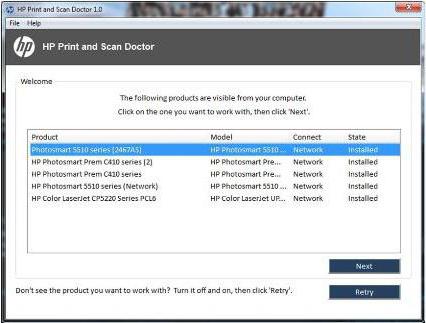
На пример, услужни програм ХП Принт Анд Сцан Доцтор креиран за уређаје Хевлетт Пацкард. За другу опрему, такви програми за фиксирање се такође могу наћи. Само идите на њихове званичне сајтове.
Схорт суммари
Остаје да се дода да је елиминација грешака повезаних са штампачима потпуно елементарна. И не захтева увек интервенцију корисника са производњом кардиналних акција у смислу поновног инсталирања управљачких програма или сродног софтвера. Понекад је довољно само да поново покренете систем или поново покренете сервис за штампање. Нажалост, у Виндовсима такве компоненте могу, како кажу, "пропасти" без посебног разлога.
Међутим, потпуно је лако користити и вратити ОС или повратак у претходно оперативно стање, ако контролне тачке из система нису избрисане. Ово се такође може приписати једној од најједноставнијих метода за враћање функционалности МФП-а, под претпоставком да су главни управљачки програми за хардвер инсталирани и раде (грешке у вези са таквим софтвером се не појављују). Ако постоји проблем, не будите лењи да идете на званични извор произвођача опреме. Можда се ту налази решење проблема.